Slow Shutter Cam dostala minulý měsíc aktualizaci, která přináší nový design iOS 7 spolu s novými funkcemi této skvělé aplikace pro fotoaparáty, které všechny váš iPhone připadá jako DSLR. Stejně jako u předchozí verze této aplikace s pomalou rychlostí závěrky, verze 2.0 obsahuje tři hlavní režimy fotografování, ačkoli dva z těchto režimů byly přejmenovány. Starý automatický režim se nyní označuje jako Rozmazání pohybu a starý ruční režim se nyní nazývá Nízké světlo, zatímco zůstává režim Light Trail.
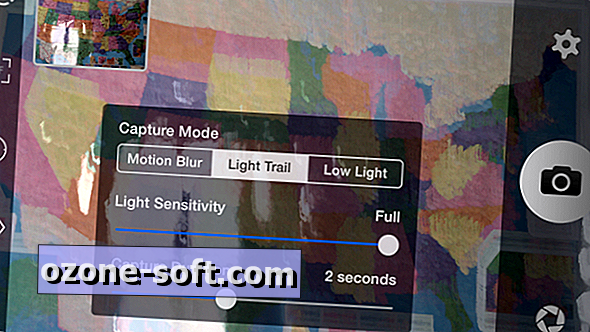
Každý ze tří režimů obsahuje posuvník pro nastavení intenzity efektu a druhý posuvník pro nastavení trvání snímání. V horní části (v režimu na výšku) nebo v levé části (v režimu na šířku) jsou tlačítka pro zapnutí blesku, otevření živého okna náhledu, uzamčení expozice, zamčení bodu zaostření a přepnutí kamer.
Stručně řečeno, efekt Rozostření pohybu je podobný režimu s prioritou závěrky v režimu DSLR a umožňuje zobrazovat pohyb ve vašich snímcích, jako jsou duchové obrazy pohyblivých objektů a efekty vodopádu. Režim Světelná trasa zvýrazní jakýkoli zdroj světla v záběru a umožní vám barvit světlo pohybem telefonu během záběru nebo navrhnout pohyb pohyblivých světelných zdrojů, jako jsou chladné noční scény zadních světel na dálnici. Režim Nízká intenzita světla vám umožní zabránit používání obecně strašného blesku iPhone, pokud je nastaveno slabé osvětlení. Vzhledem k tomu, že pomalá závěrka má obvykle za následek, že závěrka zůstane otevřená po dlouhou dobu, získáte nejlepší výsledky pomocí stativu.
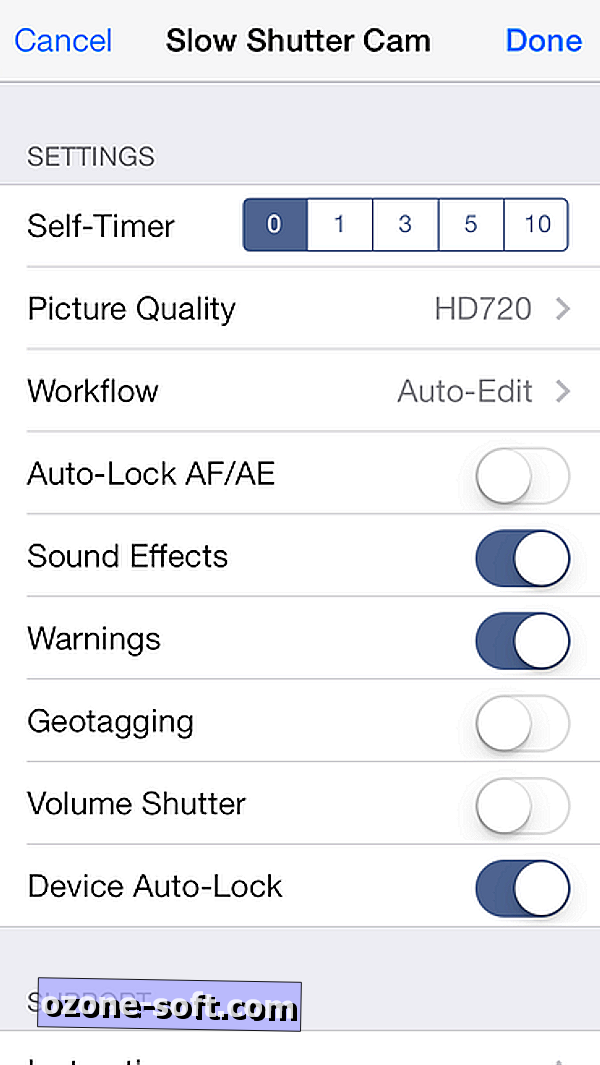
Příbuzné příběhy
- Fotografie 101: Učíme si lana s novým fotoaparátem
- Před sdílením fotografií s deGeo odstraňte údaje o poloze
- Podívejte se na Instagram v klidu, novým způsobem se zápornými
V nastavení můžete nastavit samospoušť, nikoliv tak, abyste mohli běžet a skákat do záběru, ale iPhone zůstane během snímání zcela klidný. Také v nastavení můžete zvolit ze čtyř nastavení kvality obrazu (VGA až 8MP na iPhone 5S), nastavit jako ovládací tlačítko hlasitosti a zapnout geotagging. Pracovní tok můžete také nastavit tak, aby po pořízení snímku byl automaticky uložen do fotoaparátu nebo do režimu úpravy. Volbou výchozí volby pro pracovní postup můžete pozastavit a obnovit zachytávání.
Pomalá závěrka Cam nabízí posuvníky pro úpravu pěti nástrojů pro úpravu: zmrazení, jas, kontrast, sytost a odstín. Poslední čtyři jsou samozřejmé, ale zmrazení vám umožňuje vybrat místo, odkud byla uzávěra otevřena pro uložení obrázku, takže pokud jste na konci fotografování zvedli nežádoucí prvek, můžete jej zálohovat a uložit do paměti bod, než tento prvek vstoupil do rámečku.
Jaké jsou vaše oblíbené aplikace iPhone pro fotografie? Dejte mi vědět v níže uvedených poznámkách.

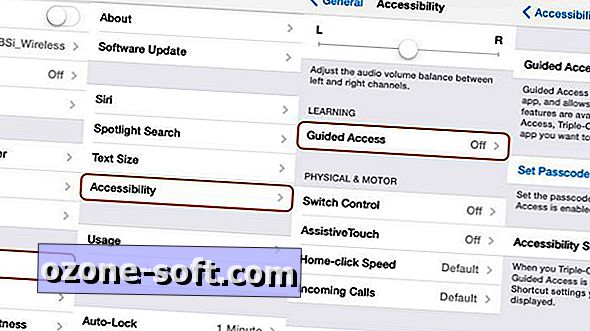











Zanechte Svůj Komentář